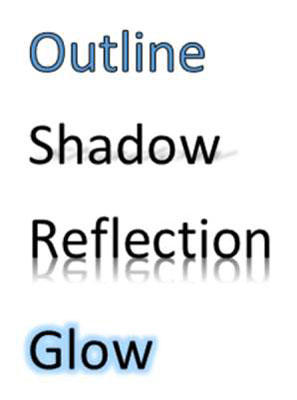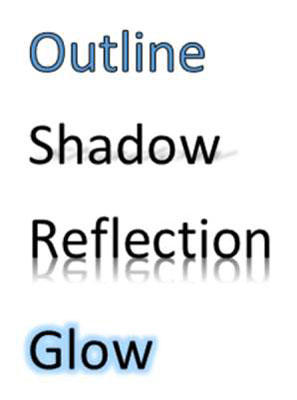I Office 2013-program kan du tillämpa varje typ av teckenformatering individuellt, eller så kan du använda stiluppsättningar eller teman för att tillämpa flera typer av formatering samtidigt.
Textformatering kan göra stor skillnad för ett dokuments läsbarhet. Genom att göra viss text större, fetstil eller ett annat typsnitt kan du uppmärksamma den och lägga till intresse för dina läsare.
Den typ av formatering som tas upp i den här lektionen är allmänt känd som teckenformatering (formatering som kan tillämpas på enskilda tecken). Teckenformatering inkluderar teckensnitt, teckenstorlekar, textattribut (som kursiv stil), teckenavstånd (mellanrum mellan bokstäver) och textfärg.
Välja texttypsnitt, storlek och färg
Varje typsnitt finns i en mängd olika storlekar. Storlekarna mäts i poäng , där varje punkt är 1/72 tum på en utskrift. (Storleken den visas på skärmen beror på skärmens zoom.) Textstorlekar varierar från mycket liten (6 punkter) till mycket stor (100 punkter eller mer). Ett genomsnittligt dokument använder brödtext som är mellan 10 och 12 punkter och rubriker mellan 12 och 18 punkter.
Texten i dokumentet visas med en viss typ av bokstäver, även kallad typsnitt eller typsnitt . Office kommer med dussintals typsnitt, så du är säker på att hitta ett som uppfyller behoven för vilket projekt du än skapar.
Du kan också färglägga varje teckensnitt genom att använda antingen en standardfärg , som inte ändras när du ändrar dokumentteman, eller en temafärg , som ändras. Senare i lektionen lär du dig att byta teman och du ser vad som händer med textfärgerna du har använt när temafärgerna ändras.
Du kan använda teckensnitt, storlekar och färger antingen från fliken Hem på menyfliksområdet eller från miniverktygsfältet.
Tillämpa textattribut och effekter
Den här bilden visar exempel på några av dessa attribut. Tabellen sammanfattar kortkommandon för dem.
Du kan ändra text med en mängd olika attribut , som fetstil, kursiv stil, understrykningar och så vidare. Du kan använda några av dessa attribut från miniverktygsfältet och/eller Teckensnittsgruppen på fliken Hem. Andra är tillgängliga i dialogrutan Teckensnitt. Vissa av dem har också kortkommandon.

Kortkommandon för att använda textattribut
| Attribut |
Tangentbordsgenväg |
| Djärv |
Ctrl+B |
| Kursiv |
Ctrl+I |
| Understrykning |
Ctrl+U |
| Index |
Ctrl+= |
| Exponent |
Ctrl+Skift++ (plustecken) |
| Stryk under ord men inte mellanslag |
Ctrl+Skift+W |
| Dubbel understruken text |
Ctrl+Skift+D |
| Små bokstäver |
Ctrl+Skift+K |
| Alla kepsar |
Ctrl+Skift+A |
Du kan också använda texteffekter , även kallad WordArt effekter . De tillgängliga texteffekterna inkluderar Outline, Shadow, Reflection och Glow. Den här figuren visar några exempel på dessa effekter, tillgängliga från knappen Texteffekter och typografi på fliken Hem. Menyn för knappen Texteffekter innehåller också ett antal förinställningar som kombinerar färgfyllningar, konturer och andra effekter i en enda operation.